Installieren und Konfigurieren von Sun Cluster HA für Sun Java System HADB
In diesem Kapitel werden die Verfahren zum Installieren und Konfigurieren von Sun Cluster HA für Sun Java System HADB beschrieben.
In diesem Kapitel werden die folgenden Verfahren beschrieben:
-
So registrieren und konfigurieren Sie Sun Cluster HA für Sun Java System HADB
-
So prüfen Sie die Installation und Konfiguration von Sun Cluster HA für Sun Java System HADB
Überblick über Sun Cluster HA für Sun Java System HADB
In diesem Abschnitt wird beschrieben, wie Sun Cluster HA für Sun Java System HADB Sun Java System HADB für Hochverfügbarkeit aktiviert.
Sun Cluster HA für Sun Java System HADB ist ein Datendienst mit den entsprechenden Erweiterungseigenschaften zum Konfigurieren einer Datenbank, die von mehreren Knoten gleichzeitig unterstützt wird.
Konfigurieren Sie Sun Cluster HA für Sun Java System HADB als einen von mehreren Knoten unterstützten Datendienst, um Sun Java System HADB für Hochverfügbarkeit zu aktivieren. Allgemeine Informationen zu Datendiensten finden Sie unter “Planning for Sun Cluster Data Services” in Sun Cluster Data Services Planning and Administration Guide for Solaris OS.
Die Sun Java System HADB-Software ist Bestandteil der Sun Java System Application Server Enterprise Edition-Installation. Sie können Sun Java System HADB und Sun Java System Application Server jedoch gegebenenfalls auf getrennten Clustern ausführen. Dieses Dokument beschreibt, wie der Datendienst, mit dessen Hilfe Sie Sun Java System HADB in einem Cluster einsetzen können, installiert und konfiguriert wird. Aktivieren Sie Sun Java System HADB zunächst in Ihrem Cluster, um Sitzungs- und EJB-Persistenz (Enterprise Java Bean) zur Verfügung zu stellen. Weitere Informationen zu Sun Java System HADB finden Sie in der Dokumentation zu Sun Java System Application Server. Bei der Implementierung von Sun Cluster HA für Sun Java System HADB werden die Anwendungen, von denen Ihre Architektur abhängt, nicht berücksichtigt. Die Anwendungen, von denen Ihre Architektur abhängt, wie zum Beispiel Datenbanken für die Rechnungsstellung und Webserver, sollten jedoch als hoch verfügbar konfiguriert werden und können auf einem anderen Cluster ausgeführt werden.
Task Map: Installieren und Konfigurieren von Sun Cluster HA für Sun Java System HADB
Tabelle 1–1 Task Map: Installieren und Konfigurieren von Sun Cluster HA für Sun Java System HADB|
Schritt |
Anweisungen siehe |
|---|---|
|
Planen der Installation und Konfiguration von Sun Java System HADB |
Planen der Sun Java System HADB-Installation und -Konfiguration |
|
Installieren und Konfigurieren von Sun Java System HADB | |
|
Erstellen einer Sun Java System HADB-Datenbank | |
|
Planen der Installation und Konfiguration von Sun Cluster HA für Sun Java System HADB |
Planen der Sun Cluster HA für Sun Java System HADB-Installation und -Konfiguration |
|
Installieren des Sun Cluster HA für Sun Java System HADB-Pakets |
Installieren des Sun Cluster HA für Sun Java System HADB-Pakets |
|
Registrieren und Konfigurieren von Sun Cluster HA für Sun Java System HADB als Datendienst, der auf mehreren Knoten gleichzeitig unterstützt wird |
So registrieren und konfigurieren Sie Sun Cluster HA für Sun Java System HADB |
|
Konfigurieren von Ressourcenerweiterungseigenschaften |
Konfigurieren von Erweiterungseigenschaften von Sun Cluster HA für Sun Java System HADB |
|
Prüfen der Installation und Konfiguration von Sun Cluster HA für Sun Java System HADB |
Überprüfung der Installation und Konfiguration von Sun Cluster HA für Sun Java System HADB |
|
Warten der HADB-Datenbank | |
|
Anzeigen der Fehler-Monitor-Informationen |
Betrieb des Sun Cluster HA für Sun Java System HADB-Fehler-Monitors |
Hinweis –
Werden in der Sun Cluster-Konfiguration mehrere Datendienste ausgeführt, können Sie die Datendienste mit folgender Ausnahme in jeder beliebigen Reihenfolge einrichten. Wenn Sun Cluster HA für Sun Java System HADB von Sun Cluster HA for DNS abhängt, müssen Sie zuerst den DNS einrichten. Einzelheiten finden Sie im Sun Cluster Data Service for Domain Name Service (DNS) Guide for Solaris OS . DNS-Software ist in der Solaris-Software enthalten. Wenn der Cluster den DNS-Dienst von einem anderen Server abrufen soll, müssen Sie den Cluster zuerst als DNS-Client konfigurieren.
Planen der Sun Java System HADB-Installation und -Konfiguration
Bevor Sie mit der Installation und Konfiguration von Sun Java System HADB beginnen, sollten Sie diesen Abschnitt zusammen mit den Arbeitsblättern unter “Configuration Worksheets” in Sun Cluster Data Services Planning and Administration Guide for Solaris OS verwenden.
Speichern Sie statische Dateien und Daten im lokalen Dateisystem jedes Cluster-Knotens. Die Sun Java System HADB-Software wird bei Installation der Sun Java System Application Server Enterprise Edition-Software installiert. Anweisungen hierzu finden Sie in der Dokumentation zu Sun Cluster Data Service for Sun Java System Application Server Guide for Solaris OS. Bei Erstellen der Datenbank werden die Konfigurations- und Datendateien standardmäßig im lokalen Dateisystem jedes Cluster-Knotens erstellt. Einzelheiten hierzu finden Sie im Sun ONE Application Server 7 Administrator's Guide.
Installieren und Konfigurieren von Sun Java System HADB
Sun Java System HADB ist eine mit Java 2 Enterprise Edition (J2EE™) 1.3 kompatible relationale Datenbank. Sun Cluster HA for Sun Java System HADB ist an den Anforderungen der Unternehmenskunden ausgerichtet und wird mit der Sun Cluster-Software ausgeführt und gesteuert. Sun Java System Application Server stellt eine transaktionale Persistenzinfrastruktur für den Sitzungszustand bereit, die hoch verfügbar und hoch skalierbar ist. Der Anwendungsserver verwendet HADB zum Speichern der Sitzungsinformationen. Der HADB-Verwaltungsclient ist die Befehlszeilenschnittstelle für HADB. Ein vollständiger Satz Dienstprogramme steht für die Konfiguration, Laufzeitverwaltung und Überwachung von HADB zur Verfügung.
Anweisungen zur Verwendung dieser Dienstprogramme finden Sie im Sun ONE Application Server 7 Administrator's Guide, der Online-Dokumentation zu hadbm und der Online-Dokumentation zur Sitzungspersistenz mit dem asadmin-Befehl. Sun Java System HADB wird zusammen mit Sun Java System Application Server Version 7 Enterprise Edition und höher geliefert. Informationen zum Installieren und Konfigurieren von HADB mit Sun Java System Application Server finden Sie im Sun ONE Application Server 7 Administrator's Guide. Informationen zum Konfigurieren von Sun Cluster HA für Sun Java System Application Server, finden Sie im Sun Cluster Data Service for Sun Java System Application Server Guide for Solaris OS.
Erstellen einer Sun Java System HADB-Datenbank
In diesem Abschnitt wird das Verfahren zum Konfigurieren und Erstellen der ersten HADB-Datenbank in einer Sun Cluster-Umgebung beschrieben. Folgende Einschränkungen müssen vor Erstellen der Datenbank in Betracht gezogen werden.
-
Es muss eine gerade Anzahl Sun Cluster-Hosts angegeben werden. Verwenden Sie hierzu die Option --hosts während der Datenbankerstellung.
-
Die Sun Cluster-Hosts müssen unter Verwendung der privaten Interconnect-Hostnamen von Sun Cluster angegeben werden. Ein Beispiel für einen privaten Interconnect-Hostnamen ist clusternode1-priv.
-
Sun Java System HADB-Spiegelknoten müssen sich auf unterschiedlichen Sun Cluster-Knoten befinden.
-
Verwenden Sie nicht die Option --inetd.
-
Alle Historiendateien, Daten- und Protokollgeräte sowie die Datenbankkonfigurationsdateien müssen in lokalen Dateisystemen residieren.
-
Wenn mehrere Sun Cluster-Knoten gestoppt werden, wird die gesamte Datenbank heruntergefahren. Für eine Ressourcengruppe darf nur jeweils ein Knoten gestoppt werden, bzw. alle Knoten müssen über den Befehl scswitch -F -g gestoppt werden.
-
Die HADB-Ressourcengruppe darf nicht zusammen mit der Ressourcengruppen-Auslagerungsfunktion verwendet werden.
-
Die HADB-Ressourcengruppe darf nicht zusammen mit HA Storage Plus verwendet werden.
So erstellen Sie eine Sun Java System HADB-Datenbank
Folgen Sie dem Beispiel in folgendem Verfahren, um die Datenbank zu erstellen, zu starten und zu überprüfen.
-
Erstellen Sie die Datenbank. Dieser Befehl startet die Datenbank automatisch.
# hadbm create \ -H clusternode1-priv,clusternode2-priv,clusternode3-priv,clusternode4-priv, \ clusternode5-priv,clusternode6-priv --devicesize=2048 \ -a 4 --set ManagementProtocol=rsh --dbpassword=secret12 \ -s 2 hadb
Weitere Einzelheiten hierzu finden Sie im Sun ONE Application Server 7 Administrator's Guide.
Hinweis –Sie müssen die Hosts unter Verwendung der privaten Interconnect-Hostnamen von Sun Cluster angeben. Führen Sie auf dem Primärknoten von Sun Cluster den Befehl scconf -p | less aus, um diese Hostnamen zu suchen.
Hinweis –Wenn Sie die empfohlene SSH-Einrichtung verwenden, muss die ManagementProtocol-Eigenschaft nicht angegeben werden.
-
Überprüfen Sie, dass die Datenbank läuft.
# hadbm status hadb --nodes
-
Stoppen Sie die Datenbank.
# hadbm stop hadb
-
Erstellen Sie den Sitzungsspeicher und den JDBC-Verbindungspool. Einzelheiten hierzu finden Sie im Sun ONE Application Server 7 Administrator's Guide.
Planen der Sun Cluster HA für Sun Java System HADB-Installation und -Konfiguration
Dieser Abschnitt enthält die zur Installation und Konfiguration von Sun Java System HADB erforderlichen Informationen.
Konfigurationsüberblick
Planen Sie die Installation und Konfiguration von Sun Cluster HA für Sun Java System HADB mithilfe der Konfiguration für mehrere Master in diesem Abschnitt. Der Sun Cluster HA für Sun Java System HADB-Datendienst unterstützt auch zusätzliche Konfigurationen. Ihr Enterprise Services-Vertreter informiert Sie über zusätzliche Konfigurationen.
HADB-Konfigurationen werden durch Datenknoten oder eine Sammlung von Prozessen definiert. Jeder Knoten ist ein dedizierter Hauptspeicherbereich mit einem oder mehreren sekundären Speichergeräten. Diese Speichergeräte sind kein gemeinsam genutzter Speicher. Jeder HADB-Datenknoten muss über exklusiven Zugriff auf einen Hauptspeicherbereich und mehrere Plattenspeicherbereiche verfügen. HADB-Datenknoten sind aktive Knoten oder Spare-Knoten.
Die empfohlene Mindestanforderung für einen Cluster, der Sun Java System HADB und Sun Java System Application Server ausführt, umfasst vier aktive Datenknoten plus zwei Spare-Knoten. In Erstellen einer Sun Java System HADB-Datenbank finden Sie ein Beispiel zum Erstellen von Sun Java System HADB mit vier aktiven und zwei Spare-Knoten unter Verwendung des hadbm-Befehlszeilendienstprogramms. Für Hochverfügbarkeit wird die HADB-Datenredundanzeinheit (DRU) für die Verwendung des Sun Cluster-Interconnect konfiguriert. Detaillierte Informationen zu DRUs finden Sie im Sun ONE Application Server 7 Administrator's Guide in der Sun Java System Application Server 7 Update 1 Collection (Solaris Edition). Der HADB JDBC-Treiber in der Client-Anwendung verwaltet den hoch verfügbaren Zugriff auf die Datenbank.
Die folgende Abbildung zeigt die empfohlene Mindestkonfiguration für Sun Java System HADB und Sun Java System Application Server.
Abbildung 1–1 Empfohlene Mindestkonfiguration
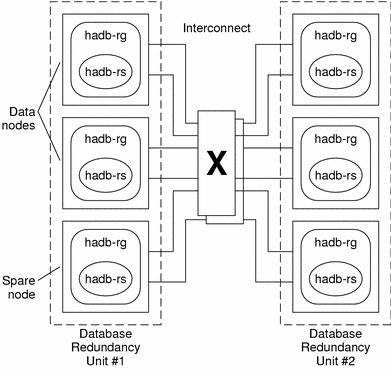
Fragen zur Konfigurationsplanung
Planen Sie die Installation und Konfiguration von Sun Cluster HA für Sun Java System HADB mithilfe der Fragen in diesem Abschnitt. Auf diese Fragen bezogene Informationen finden Sie unter “Considerations” in Sun Cluster Data Services Planning and Administration Guide for Solaris OS. Bei Ausführen des HADB-Datendienstes mit einer anderen Hochverfügbarkeitsanwendung können Ressourcenabhängigkeiten vorliegen. Eine Beschreibung der Resource_dependencies-Eigenschaft finden Sie unter “Standard Properties” in Sun Cluster Data Services Planning and Administration Guide for Solaris OS.
-
Residieren alle Historiendateien, Daten- und Protokollgeräte sowie die Datenbankkonfigurationsdateien in lokalen Dateisystemen?
-
Welche privaten Sun Cluster-Interconnect-Hostnamen sollen verwendet werden?
Installieren des Sun Cluster HA für Sun Java System HADB-Pakets
Wurden die Sun Cluster HA for Sun Java System HADB-Pakete nicht während der Erstinstallation von Sun Cluster installiert, müssen Sie sie mit diesem Verfahren installieren. Führen Sie das Verfahren auf jedem Cluster-Knoten aus, auf dem die Sun Cluster HA for Sun Java System HADB-Pakete installiert werden.
Führen Sie das unter “Installing the Software” in Sun Cluster Software Installation Guide for Solaris OS beschriebene Verfahren aus, wenn Sie mehrere Datendienste gleichzeitig installieren.
So installieren Sie das Sun Cluster HA for Sun Java System HADB-Paket mithilfe von Common Installer von Sun Java Enterprise System
Sie können Common Installer von Sun Java Enterprise System über eine Befehlszeilenschnittstelle (CLI) oder eine grafische Benutzeroberfläche (GUI) ausführen. Inhalt und Reihenfolge der Anweisungen in der CLI und der GUI ähneln sich.
Zum Ausführen des Verfahrens benötigen Sie Common Installer von Sun Java Enterprise System CD-ROM.
-
Melden Sie sich als Superbenutzer an dem Cluster-Knoten an, auf dem Sie die Sun Cluster HA for Sun Java System HADB-Pakete installieren möchten.
-
(Optional) Wenn Sie Common Installer von Sun Java Enterprise System über die Benutzeroberfläche ausführen möchten, müssen Sie sicherstellen, dass die
DISPLAY-Umgebungsvariable festgelegt ist. -
Legen Sie die Common Installer von Sun Java Enterprise System CD-ROM in das CD-ROM-Laufwerk ein.
Wenn der Datenträgerverwaltungs-Dämon vold(1M) ausgeführt wird und zum Verwalten von CD-ROM-Geräten konfiguriert ist, wird die CD-ROM automatisch in das Verzeichnis /cdrom eingehängt.
-
Wechseln Sie auf der CD-ROM zum Common Installer von Sun Java Enterprise System-Verzeichnis.
Common Installer von Sun Java Enterprise System befindet sich in diesem Verzeichnis.
# cd /cdrom/Solaris_sparc
-
Starten Sie Common Installer von Sun Java Enterprise System.
# ./installer
-
Akzeptieren Sie den Lizenzvertrag und die entsprechende Sprachunterstützung, wenn Sie dazu aufgefordert werden.
Standardmäßig wird Englisch unterstützt.
-
Wählen Sie unter "Availability Services & Sun Cluster 3.1 Subcomponents” die Option "Sun Cluster Agents for Sun Java System” aus, und setzen Sie fort.
Diese Auswahl enthält alle verfügbaren Sun Cluster-Datendienste für Sun Java System-Anwendungen, darunter auch Sun Cluster HA for Sun Java System HADB.
-
Wählen Sie die Installationsart aus, wenn Sie dazu aufgefordert werden.
-
Wenn während der Installation minimale Konfigurationsarbeiten ausgeführt werden sollen, wählen Sie "Custom” aus. Sie werden zur Eingabe der erforderlichen Konfigurationsinformationen aufgefordert.
-
Wenn nur die Datendienstpakete ohne Konfiguration installiert werden sollen, wählen Sie "Minimal” aus.
-
-
(Optional) Wenn Sie das Produkt weder registrieren noch Produktaktualisierungen erhalten möchten, deaktivieren Sie das Kontrollkästchen "Product Registration”.
-
Führen Sie die Anweisungen auf dem Bildschirm aus, um die Sun Cluster HA for Sun Java System HADB-Pakete auf dem Knoten zu installieren.
Common Installer von Sun Java Enterprise System zeigt den Installationsstatus an. Nach Installationsabschluss zeigt das Programm eine Installationszusammenfassung und die Installationsprotokolle an.
-
Beenden Sie Common Installer von Sun Java Enterprise System.
Stellen Sie jedoch vor Beenden des Installationsprogramms sicher, dass Sun Cluster HA for Sun Java System HADB erfolgreich installiert wurde. Prüfen Sie mit folgendem Befehl, ob das Paket vorhanden ist:
# pkginfo -l SUNWschtt
-
Nehmen Sie die Common Installer von Sun Java Enterprise System CD-ROM aus dem CD-ROM-Laufwerk heraus.
Registrieren und Konfigurieren von Sun Cluster HA für Sun Java System HADB
Dieses Verfahren beschreibt, wie der scrgadm-Befehl zum Registrieren und Konfigurieren von Sun Cluster HA für Sun Java System HADB als auf mehreren Knoten gleichzeitig unterstützte Ressource verwendet wird.
Hinweis –
Einzelheiten zu zusätzlichen Optionen, mit denen Sie den Datendienst registrieren und konfigurieren können, finden Sie unter “Tools for Data Service Resource Administration” in Sun Cluster Data Services Planning and Administration Guide for Solaris OS.
Zum Ausführen dieses Verfahrens sind folgende Konfigurationsinformationen erforderlich.
-
Der Name des Ressourcentyps für Sun Cluster HA für Sun Java System HADB. Dieser lautet SUNW.hadb
-
Die Namen der Cluster-Knoten, die den Datendienst unterstützen können
So registrieren und konfigurieren Sie Sun Cluster HA für Sun Java System HADB
Führen Sie folgende Schritte aus, um die Konfiguration abzuschließen. Eine Erläuterung der Erweiterungseigenschaften finden Sie in Tabelle 1–2.
-
Melden Sie sich als Superbenutzer bei einem Cluster-Mitglied an.
-
Registrieren Sie den Ressourcentyp für Sun Java System HADB.
# scrgadm -a -t SUNW.hadb
-
Erstellen Sie die Ressourcengruppe für Sun Java System HADB.
# scrgadm -a -g Ressourcengruppe \ -y Maximum_primaries=Knoten_in_RG \ -y Desired_primaries=Knoten_in_RG \ -h Knotenliste
- -a
-
Gibt an, dass eine Ressourcengruppe erstellt werden muss.
- -g Ressourcengruppe
-
Gibt den Namen der zu erstellenden Ressourcengruppe an.
- -y Maximum_primaries=Knoten_in_RG
-
Gibt die Höchstzahl der Knoten an, auf denen die Ressource gestartet werden kann. Die Anzahl muss dem Wert der Eigenschaft Desired_primaries entsprechen.
- -y Desired_primaries= Knoten_in_RG
-
Gibt die gewünschte Anzahl Knoten an, auf denen die Ressource gestartet werden kann. Die Anzahl muss dem Wert der Eigenschaft Maximum_primaries entsprechen.
- -h Knotenliste
-
Gibt eine durch Komma getrennte Untermenge von Cluster-Knoten für die Ausführung von Sun Java System HADB an. Wenn diese Option ausgelassen wird, führen alle Cluster-Knoten Sun Java System HADB aus. Verwenden Sie den Befehl scconf -p | less zum Suchen der Knotenlistennamen.
-
Erstellen Sie eine Sun Java System HADB-Ressource wahlweise mit oder ohne automatische Wiederherstellung.
-
Wenn Sie die automatische Wiederherstellungsfunktion nicht benötigen, führen Sie folgenden Befehl aus:
# scrgadm -a -j Ressource -g Ressourcengruppe -t SUNW.hadb \ -x Confdir_list=Konfigurationsverzeichnisliste \ -x HADB_ROOT=Installationsverzeichnis \ -x DB_name=Datenbankname
- -a
-
Gibt an, dass eine Datendienstressource erstellt werden soll.
- -j Ressource
-
Gibt an, dass die erstellte Ressource den Namen Ressource erhält.
- -g Ressourcengruppe
-
Gibt an, dass die Ressource der Ressourcengruppe mit dem Namen Ressourcengruppe hinzugefügt wird.
- -t SUNW.hadb
-
Gibt den vordefinierten Namen des Ressourcentyps an.
- -x Confdir_list=Konfigurationsverzeichnisliste
-
Gibt den Pfad zum Konfigurationsverzeichnis an.
- -x HADB_ROOT=Installationsverzeichnis
-
Gibt das Installationsverzeichnis an.
- -x DB_name=Datenbankname
-
Gibt den Namen der HADB-Datenbank an.
-
Wenn Sie die automatische Wiederherstellungsfunktion verwenden möchten, führen Sie folgenden Befehl aus:
# scrgadm -a -j Ressource -g Ressourcengruppe -t SUNW.hadb \ -x Confdir_list=Konfigurationsverzeichnisliste \ -x HADB_ROOT=Installationsverzeichnis \ -x DB_name=Datenbankname \ -x Auto_recovery=true \ -x Auto_recovery_command=Befehl \ -x DB_password_file=Passwortdatei
- -x Auto_recovery=true
-
Gibt an, dass Sie die automatische Wiederherstellungsfunktion verwenden.
- -x Auto_recovery_command= Befehl
-
Gibt den Befehl an, der nach Wiederherstellung der Datenbank auszuführen ist. Diese Erweiterungseigenschaft ist optional, unabhängig vom Wert der Auto_recovery-Eigenschaft.
- -x DB_password_file= Passwortdatei
-
Gibt die Datei an, aus der HADB das Datenbankpasswort liest. Informationen zum Format und Inhalt der Passwortdatei finden Sie im Sun ONE Application Server 7 Administrator's Guide.
Hinweis –Der Befehl für die automatische Wiederherstellung und die Datenbankpasswortdatei müssen im lokalen Dateisystem auf jedem Knoten vorhanden sein.
-
-
Bringen Sie die Ressourcengruppe online.
# scswitch -Z -g Ressourcengruppe
- -Z
-
Aktiviert die Ressource und die Überwachung
- -g Ressourcengruppe
-
Gibt den Namen der Anwendungsressourcengruppe an, die aktiviert wird.
-
Überprüft, ob die Ressourcengruppe und die HADB-Ressource online geschaltet sind.
# scstat -g # ps -ef
-
Führen Sie den folgenden Befehl aus, um zu überprüfen, ob Sie Sun Cluster HA für HADB korrekt installiert und konfiguriert haben.
# hadbm status Datenbankname --nodes
Die Ausgabe muss angeben, dass die angegebene Datenbank läuft.
Das folgende Beispiel zeigt die Erstellung einer SUNW.hadb-Ressource mit automatischer Wiederherstellung.
Beispiel 1–1 Erstellen einer SUNW.hadb-Ressource mit automatischer Wiederherstellung
scrgadm -a -j hadb-rs -g hadb-rg -t SUNW.hadb \ -x Confdir_list=/etc/opt/SUNWhadb/dbdef/hadb \ -x HADB_ROOT=/opt/SUNWappserver7/SUNWhadb/4 \ -x DB_name=hadb \ -x Auto_recovery=true \ -x Auto_recovery_command=/usr/local/etc/create-session-store \ -x DB_password_file=/usr/local/etc/hadb-password-file |
Die Ressource im obigen Beispiel hat folgende Merkmale:
-
Die Ressource heißt hadb-rs.
-
Die Ressource ist Mitglied der Ressourcengruppe hadb-rg.
-
Die Ressource ist eine Instanz des Ressourcentyps SUNW.hadb. Die Registrierung des Ressourcentyps wird im obigen Beispiel nicht gezeigt.
-
Das Konfigurationsverzeichnis befindet sich in /etc/opt/SUNWhadb/dbdef/hadb.
-
Das Installationsverzeichnis befindet sich in /opt/SUNWappserver7/SUNWhadb/4.
-
Die HADB-Datenbankinstanz, der diese Ressource zugewiesen ist, heißt hadb.
-
Die automatische Wiederherstellung ist aktiviert.
-
Der vollständige Pfad zu dem Befehl, der nach der automatischen Wiederherstellung ausgeführt wird, lautet /usr/local/etc/create-session-store.
-
Die HADB-Passwortdatei ist /usr/local/etc/hadb-password-file.
Konfigurieren von Erweiterungseigenschaften von Sun Cluster HA für Sun Java System HADB
In diesem Abschnitt wird das Konfigurieren der Erweiterungseigenschaften von Sun Cluster HA für Sun Java System HADB beschrieben. In der Regel konfigurieren Sie die Erweiterungseigenschaften beim Erstellen der Sun Java System HADB-Ressource mit der Befehlszeile scrgadm -x Parameter=Wert. Sie können die Erweiterungseigenschaften von Sun Cluster HA für Sun Java System HADB auch mit den in “Administering Data Service Resources” in Sun Cluster Data Services Planning and Administration Guide for Solaris OS beschriebenen Verfahren konfigurieren.
Einzelheiten zu allen Sun Cluster-Eigenschaften finden Sie unter “Standard Properties” in Sun Cluster Data Services Planning and Administration Guide for Solaris OS.
In Tabelle 1–2 werden die Erweiterungseigenschaften beschrieben, die Sie für Sun Java System HADB konfigurieren können. Die für das Erstellen der Sun Cluster HA for Sun Java System Application Server-Ressource einzig erforderliche Erweiterungseigenschaft ist Confdir_list. Die Eigenschaft Confdir_list gibt ein Verzeichnis an, in dem sich die Konfigurationsdateien von Sun Java System HADB befinden. Einige Erweiterungseigenschaften können Sie dynamisch aktualisieren. Andere Erweiterungseigenschaften können Sie nur beim Erstellen der Ressource aktualisieren. Die Einträge in "Einstellbar” geben an, wann Sie die Eigenschaft aktualisieren können.
Tabelle 1–2 Erweiterungseigenschaften von Sun Cluster HA für Sun Java System HADB|
Name/Datentyp |
Beschreibung |
|---|---|
|
Confdir_list (Zeichenketten-Array) |
Ein Pfadname, der auf das Konfigurationsverzeichnis zeigt. Sun Cluster HA für Sun Java System HADB erfordert diese Erweiterungseigenschaft, und die Eigenschaft darf nur einen Eintrag aufweisen.
Standard: None Bereich: Keine Einstellbar: Bei Erstellung |
|
Auto_recovery (Boolescher Wert) |
Versucht eine Wiederherstellung, wenn die Datenbank nicht starten kann. Standard: FALSE Einstellbar: Jederzeit |
|
HADB_ROOT (Zeichenkette) |
Der Speicherort des Installationsverzeichnisses. Für Sun Cluster HA für Sun Java System HADB ist diese Erweiterungseigenschaft erforderlich. Standard: None Einstellbar: Bei Erstellung |
|
Auto_recovery_command (Zeichenkette) |
Auszuführender Befehl nach Wiederherstellung der Datenbank. Diese Erweiterungseigenschaft ist optional, unabhängig vom Wert der Auto_recovery-Eigenschaft. Standard: " " Einstellbar: Jederzeit |
|
DB_password_file (Zeichenkette) |
Die Datei, aus der HADB das Passwort liest. Standard: "" Einstellbar: Jederzeit |
|
DB_name (Zeichenkette) |
Der Name einer HADB-Datenbank. Für Sun Cluster HA für Sun Java System HADB ist diese Erweiterungseigenschaft erforderlich. Standard: None Einstellbar: Wenn deaktiviert |
Überprüfung der Installation und Konfiguration von Sun Cluster HA für Sun Java System HADB
Dieser Abschnitt enthält das Verfahren, mit dem Sie prüfen, ob Sun Java System HADB richtig installiert und konfiguriert wurde.
So prüfen Sie die Installation und Konfiguration von Sun Cluster HA für Sun Java System HADB
Prüfen Sie mit diesem Verfahren, ob Sie Sun Cluster HA für Sun Java System HADB richtig installiert und konfiguriert haben.
-
Stellen Sie sicher, dass HADB mit der Sun Cluster-Software gestartet und gesteuert wird.
# scswitch -Z -g Ressourcengruppe
-
Überprüft, ob die Ressourcengruppe und die HADB-Ressource online geschaltet sind.
# scstat -g # ps -ef
-
Überprüfen Sie, ob Sie Sun Cluster HA für HADB korrekt installiert und konfiguriert haben.
# hadbm status Datenbankname --nodes
Die Ausgabe muss angeben, dass die angegebene Datenbank läuft.
Warten der HADB-Datenbank
In diesem Abschnitt wird erläutert, wie eine HADB-Datenbank im Rahmen des Sun Cluster HA for Sun Java System HADB-Datendienstes gewartet wird.
So warten Sie die HADB-Datenbank
Wenn Sie HADB-Wartungsbefehle ausführen möchten, die einen laufenden Neustart der HADB-Knoten einleiten, muss das HADB-Ressourcentestsignal des Fehler-Monitors vor Ausführung der Wartungsbefehle deaktiviert und nach Ausführung der Befehle und des laufenden Neustarts wieder aktiviert werden.
-
Deaktivieren Sie den Fehler-Monitor.
scswitch -n -M -j Ressource
-
Führen Sie die Befehle aus, die einen laufenden Neustart initiieren können.
Unter den hadbm-Unterbefehlen, die einen laufenden Neustart auslösen können, befinden sich folgende: set, restart und addnodes.
-
Aktivieren Sie den Fehler-Monitor erneut.
scswitch -e -M -j Ressource
Alternativ dazu kann die HADB-Ressource deaktiviert und HADB außerhalb der Sun Cluster-Steuerung gestartet werden, während Wartungsbefehle ausgeführt werden.
Betrieb des Sun Cluster HA für Sun Java System HADB-Fehler-Monitors
In diesem Abschnitt wird die Funktionsweise des Fehler-Monitors von Sun Cluster HA für Sun Java System HADB erläutert.
Die Start-Methode der HADB-Ressource startet HADB-Knoten, die für die Ausführung auf dem lokalen Sun Cluster-Knoten konfiguriert sind, falls diese nicht bereits laufen. Daraufhin versucht die Methode, die HADB-Datenbank zu starten. Wenn dieser Versuch fehlschlägt, wird die Datenbank später während des Testsignalvorgangs gestartet.
Das Fehler-Monitor-Testsignal von Sun Cluster HA für Sun Java System HADB testet in periodischen Zeitabständen den Status der HADB-Datenbank und der HADB-Knoten. Das Testsignal startet ausgefallene HADB-Knoten neu und startet auch die HADB-Datenbank, wenn die HADB-Ressource diese während der Start-Methode nicht starten konnte. Bei jedem Durchgang dieses Verfahrens führt das Testsignal folgende Schritte aus:
-
Zunächst ruht das Testsignal für einen Zeitraum von Thorough_Probe_Interval Sekunden.
-
Das Testsignal ruft den aktuellen Status der HADB-Datenbank und der HADB-Knoten ab, indem es die Befehle hadbm status und hadbm status --nodes ausführt.
-
Wenn die Datenbank nicht läuft, prüft das Testsignal, ob die HADB-Datei stopstate für diese Datenbank auf dem lokalen Sun Cluster-Knoten vorhanden ist. Der hadbm start-Befehl verweist beim Start der Datenbank auf die stopstate-Datei für die Rollenzuweisung der Knoten.
-
Wenn die stopstate-Datei vorhanden ist, wird sie von der HADB-Ressource geprüft, um festzustellen, ob die Datenbank gestartet werden kann.
-
Wenn die Datenbank gestartet werden kann, startet das Testsignal die Datenbank und setzt den Ressourcenstatus auf Online.
-
Wenn die Datenbank nicht gestartet werden kann, setzt das Testsignal den Ressourcenstatus auf Online Degraded.
-
-
Wenn die Datenbank läuft, startet das Testsignal die HADB-Knoten, die zur Ausführung auf dem lokalen Sun Cluster-Knoten konfiguriert wurden.
-
Wenn die Datenbank und die lokalen HADB-Knoten laufen, setzt das Testsignal den Ressourcenstatus auf Online, wenn er zuvor Online Degraded war.
-
Wenn auf allen Sun Cluster-Knoten in der HADB-Ressourcengruppe die HADB-Ressource im Zustand Online Degraded länger als in Stop_timeout angegebene Sekunden läuft, geht die HADB-Ressource davon aus, dass die Datenbank nicht gestartet werden kann.
-
Wenn die Erweiterungseigenschaft Auto_recovery auf TRUE eingestellt wurde, versucht die HADB-Ressource, die Datenbank wiederherzustellen.
-
Beim Wiederherstellungsversuch der Datenbank führt das Testsignal folgende Schritte aus:
-
Der Befehl hadbm clear --fast wird auf einem der Sun Cluster-Knoten in der Knotenliste der Ressourcengruppe ausgegeben. Dieser Befehl löscht den Datenbankinhalt und initialisiert und startet die Datenbank neu.
-
Wenn der Befehl hadbm clear erfolgreich ausgeführt wurde, wird der in Auto_recovery_command angegebene Befehl auf demselben Sun Cluster-Knoten ausgegeben, der den Befehl hadbm clear ausgegeben hatte. In der Regel handelt es sich bei dem Befehl um ein Skript, das den Befehl asadmin create-session-store enthält. Der Befehl kann auch andere Aktionen ausführen. Er kann zum Beispiel Mails an den Application Server-Verwalter senden.
-
Wenn beide Schritte erfolgreich ausgeführt wurden, setzt das Testsignal den Zustand der Ressource auf "Online”.
-
-
Der Durchlauf wird ab Schritt Eins wiederholt.
Hinweis –
Die Parameter Thorough_Probe_Interval und Stop_timeout sind über den scrgadm-Befehl einstellbar. Einzelheiten hierzu finden Sie unter “Standard Properties” in Sun Cluster Data Services Planning and Administration Guide for Solaris OS.
- © 2010, Oracle Corporation and/or its affiliates
